
2 種 AI 指令,讓你輕鬆製作吸睛圖解
不會畫圖也能做出專業圖解?這招使用 Claude AI 畫圖超神!
2025 Jan 06 Claude
寫作,是有效溝通的強大武器。
但如果你想要更上一層樓,你得學會圖解。為什麼?因為俗話說:「一圖勝千言。」一張好的圖解,可以在更短時間把你想要溝通的觀念 “放到” 對方的腦袋中。
我知道你可能會說:「等等,我不是設計師阿…甚至我只會使用小畫家。」放心,我跟你的設計水準應該是差不多的…
幸運的是,現在我們甚至可以靠 AI 讓幫助我們做圖解。我曾經在 <懶得自己設計圖表?只要4 步驟,讓 Napkin.ai 幫你解決配圖煩惱> 中,分享了 Napkin.ai 這款製作抽象概念圖的神器。
不過當你使用一段時間後,會發現 Napkin.ai 的限制:在有限的模版中,選擇類似的概念圖。當你滑 Facebook/Twitter (X)/Instagram/Threads 的文章時,很容易就會發現相似的圖案。
在這篇文章中,我要跟你介紹一個更猛的方法–使用 Claude.ai 來畫圖。Claude.ai 是一款跟 ChatGPT 很相似的大型語言模型,但是它多了一個獨特的功能–Artifact (製品)。
Artifact 的功能主要是讓 AI 撰寫程式碼時,可以在 Claude.ai 網頁上,呈現程式碼的網頁效果。但是在這邊,我們能夠用它 “畫出” 一張圖解圖片。
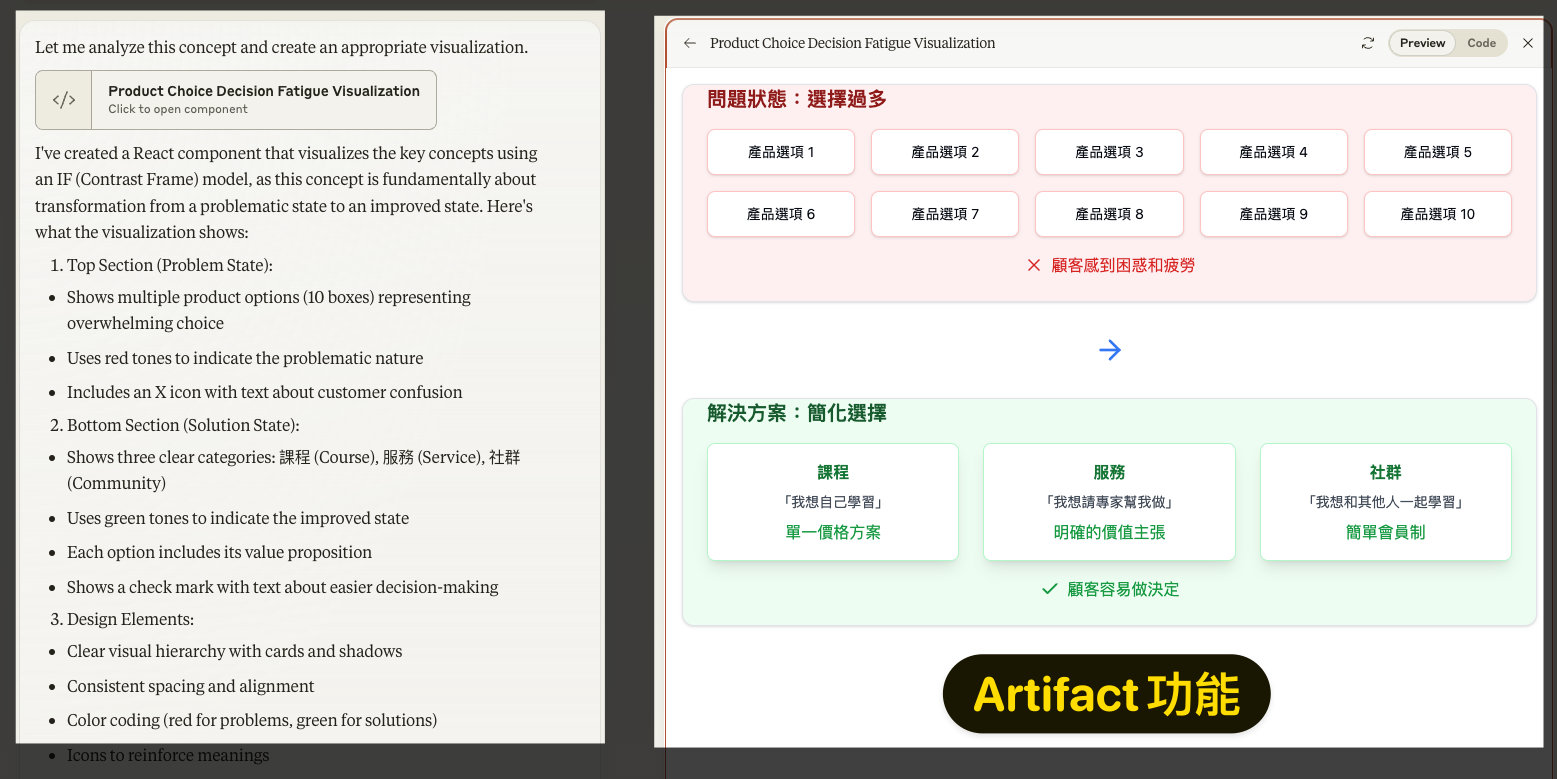
很神奇,對吧!
這篇文章主要參考 Write with AI 的 <How To Effortlessly Visualize Your Expertise> 內容,我會介紹他們的畫圖指令,並且分享另外一種我自己寫出來的指令 (兩者的畫圖風格不同)。
那就讓我們開始吧!
備註:由於目前只有 Claude.ai 有 Artifact 的功能,因此我們將用 Claude.ai 來做展示,使用 ChatGPT 是沒辦法執行以下步驟的!
先了解使用 Claude.ai 畫圖的步驟
接下來,我們會分成 3 個步驟進行:
- 提供文字:把我們想要畫圖的文章,提供給 Claude.ai
- 分析文字:讓 Claude.ai 分析文章,並畫出第一版的草圖
- 優化草圖:讓 Cluade.ai 優化草圖,使用圖形、比喻、對比讓圖解更生動
以下請你直接照著操作,就可以了!
步驟 1. 提供文字
請你選擇一篇,想要畫成圖解的文字。
例如我想要畫成圖解的文章是:
每個創業者,都希望提供更多選擇給顧客。
但過多的選擇反而會造成「決策疲勞」,讓顧客最後什麼都不買。
這就像在一家菜單有上百種選擇的餐廳用餐,反而不知道該點什麼。
在 X 上擁有 51 萬追者的創作者–Justin Welsh,在電子報中分享了 3 個關於產品定價的重要觀念。
# 觀念 1. 過多選擇會讓顧客陷入猶豫
選項太多會讓人的大腦 “死亡”,最後乾脆不做選擇。
顧客會開始比較、思考、猶豫,最後什麼都不買。
就像 Netflix 上的影片太多,最後花了 30 分鐘還是不知道要看什麼。
舉個例子來說:
- 你開設了初級、中級、高級三種課程,還有一個全部課程的組合包。
- 顧客就會開始想:「我該從初級開始嗎?會不會太簡單?要不要直接買組合包?但價格好像有點貴...」
- 最後因為想太多,乾脆什麼都不買。
我的學習:檢視自己的產品線,是否有太多讓顧客困擾的選項。
# 觀念2. 簡單的產品架構最有效
一個產品類別,最好只有一個價格。
這樣顧客只需要決定「要」或「不要」,而不是在多個選項中比較。
舉個例子來說:
- 如果你提供諮詢服務,不要設計 497、997、2997 三種價格方案。
- 顧客會開始比較每個方案的差異,思考要不要多花錢升級,最後什麼都不買。
- Justin Welsh建議:課程一個價格,社群最多兩種會員制,服務就是一個核心方案。
我的學習:簡化產品線,讓顧客容易做決定。
# 觀念 3. 用價值階梯來區分產品
不同產品應該要有明確的價值主張。
顧客能根據「想要達成目標的方式」來選擇。
舉個例子來說,一個完整的產品線可以是:
1. 課程:「我想自己學習」
2. 服務:「我想請專家幫我做」
3. 社群:「我想和其他人一起學習」
這樣顧客就只需要決定「用什麼方式」來達成目標。
我的學習:設計產品時,要讓每個產品都有明確的價值主張。
複製整篇文章,進入到步驟 2。
步驟 2. 分析文字
請開啟 Claude.ai,並且在指令框中輸入以下指令:
我想要視覺化這個概念:[插入文章內容]
步驟 1:模型選擇分析
請分析提供的概念,並確定以下哪種模型類型最有效:
- WHY 模型(階梯型)- 最適合展示價值進展、動機或改進歷程
- HOW 模型(文氏圖)- 最適合展示重疊關係或策略概覽
- WHAT 模型(3x3矩陣)- 最適合展示戰術步驟、流程或分類
- IF 模型(對比框架)- 最適合展示轉變或前後狀態
考慮因素:
- 是否關於動機/價值?(選擇 WHY)
- 是否關於關係/策略?(選擇 HOW)
- 是否關於步驟/戰術?(選擇 WHAT)
- 是否關於轉變?(選擇 IF)
步驟 2:插圖生成
根據選定的模型類型,按照以下規格創建插圖:
WHY 模型(階梯型):
- 創建垂直進展
- 顯示清晰的進展標記
- 標示當前狀態和期望
- 添加相關價值指標(時間/金錢/地位/幸福)
HOW 模型(文氏圖):
- 清晰標示主要概念
- 突出任何交集點
- 包含關鍵關係
- 添加策略行動點
WHAT 模型(矩陣):
- 標示行和列
- 標註步驟順序
- 包含正/負指標
- 顯示清晰路徑
IF 模型(對比):
- 顯示清晰的前/後狀態
- 包含狀態之間的漸變
- 添加演變指標
- 突出關鍵轉變
全局設計規格:
顏色:
- 使用互補色方案
- 主要元素:純色
- 背景:細微漸變
- 文字:高對比度
字體:
- 標題:粗體無襯線字體
- 正文:常規無襯線字體
- 最多使用2種字體
- 清晰的層次結構(最多3種大小)
空間:
- 至少20%留白
- 一致的邊距
- 清晰的視覺層次
- 標籤周圍預留充足空間
輸出格式:
1. 建議的模型類型及理由
2. 完整的視覺結構規格
3. 精確的文字放置指南
4. 顏色和字體建議
5. AI渲染的特殊考慮事項
接下來,請把文章直接放到開頭的 [插入文章內容] 並整段貼到 Claude.ai 中。
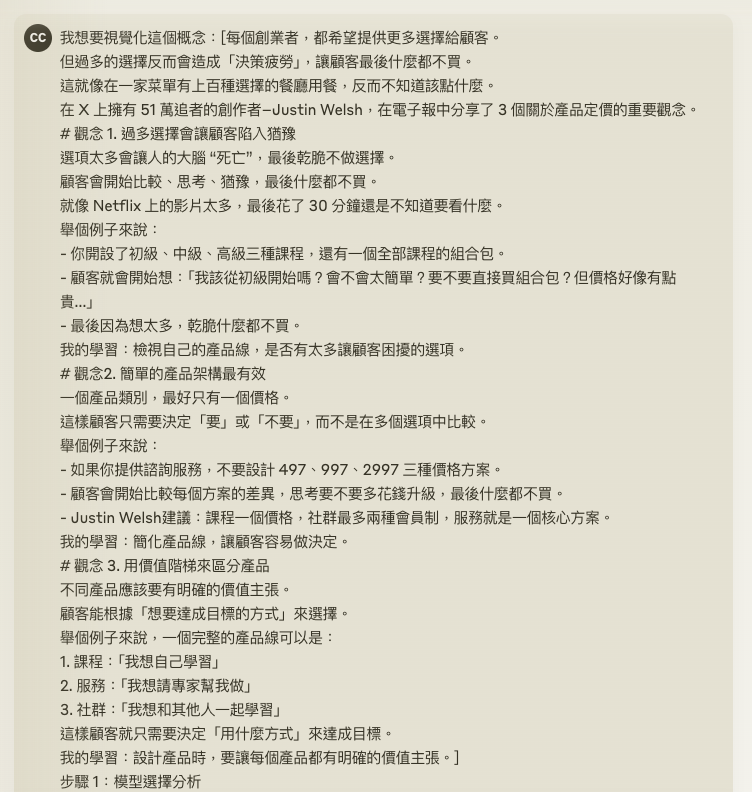
等待 5 秒,Claude.ai 就會在右側畫出第一版的圖解了!
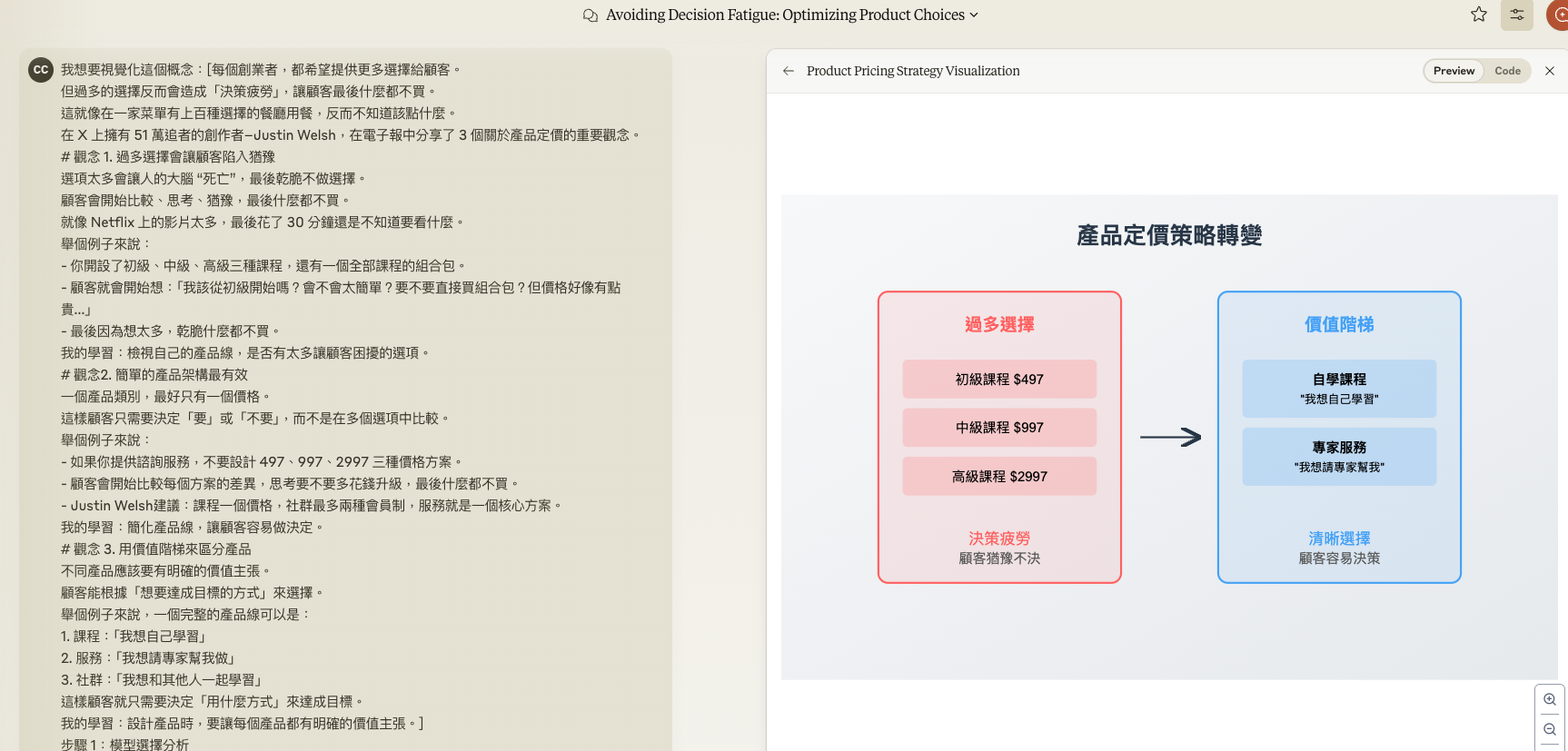
說實在的,第一版的圖片就已經蠻不錯了!
但是我們可以優化這張圖,讓我們進入到步驟 3。
步驟 3. 優化草圖
在同一個 Claude.ai 聊天室,輸入以下指令:
讓我們透過添加有意義的視覺元素,來增強這個視覺模型。
請檢視這些選項並為我的概念建議最佳選擇(只選擇一個)。
- 符號:簡單的圖標/形狀是否有助於解釋關鍵點? 比例:某些元素是否應該更大/更粗以顯示重要性?
- 隱喻:是否可以使用熟悉的概念(如日出、旅程、橋樑)來強化訊息?
- 對比:展示對比或進展是否有幫助? 您的視覺變化應該使框架更簡單、更容易理解。
目標是以最簡單的方式傳達想法以表達重點。
請向我展示加入您建議的視覺元素後的視覺模型外觀,並解釋為什麼這些特定元素能強化訊息。
Claude.ai 會評估這篇文章的特性,給予視覺化的建議。

接著,Claude.ai 就會進一步畫出優化的圖解。
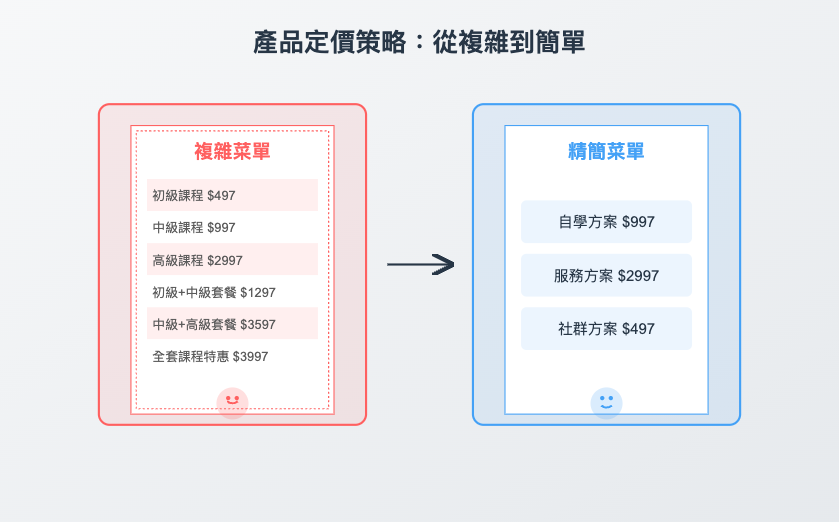
如果你不滿意結果,可以點擊 Retry 讓 Claude.ai 重新畫圖。
使用這套指令,你就能快速替一篇文章畫出一個圖解!
補充:使用 Visualize Value 的圖解風格
Visualize Value (vv) 是一位 Twitter (X) 上的圖解創作者,他的圖解風格是:
- 黑白
- 極簡
- 哲學
我個人非常喜歡,他的圖解風格。
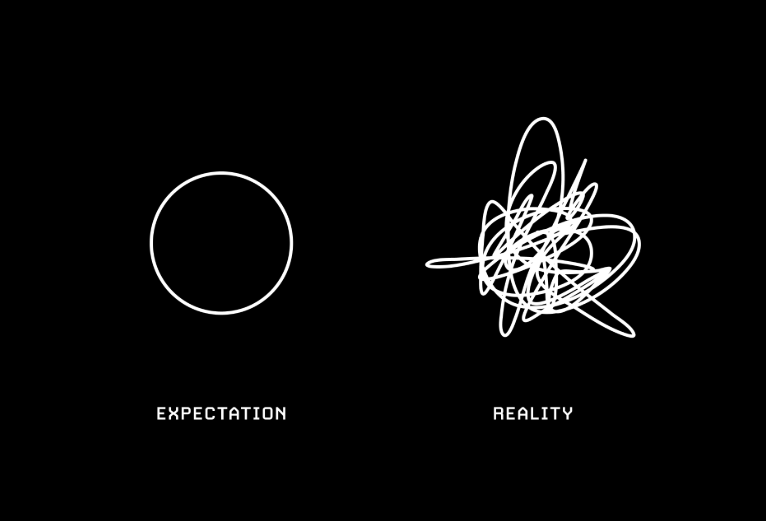
如果你喜歡他的風格,下面我自己寫了一段指令是可以畫出這種風格的。
請你在 Claude.ai 新開一個聊天室,並且輸入以下的指令:
# Persona
圖解設計專家,擅長將抽象概念簡化為視覺圖解的思考者。
# Context
你的任務是幫助我將一個抽象的概念或一句話,轉化成一個符合 Visualizevalue 風格的圖解方案。目標是用最簡單的方式清晰地傳達核心訊息,並且透過具體的隱喻或視覺流程來增強理解。
# Task
## Input
我將會給你一個句子或概念,例如:「改變是困難的,但一旦開始就會變得容易。」
## Output
你將幫我將這個概念以 Visualizevalue 的風格,描繪一個簡單的圖解方案,並以文字詳細描述該圖解是如何表現這個概念的。
### Format
請用簡單的分段文字說明來輸出。
### Tone
請保持客觀、專業並且簡潔的語氣。
# Instructions
1. 從給予的句子或概念中抽取出核心訊息,簡化成一個單一的重點。
2. 選擇一個合適的隱喻或比喻來表現這個核心概念,例如物理定律、自然現象、簡單的數學曲線等。
3. 簡述該概念如何用最少的視覺元素來表達,包括使用的圖形、線條、顏色等。
4. 用文字解釋圖解的每個元素,並說明它們如何協同傳達該訊息。
5. 確保圖解遵循極簡主義設計風格,避免多餘的元素,只留下必要的關鍵訊息。
# Example
## Example 1
• Input: 「所有的事情在簡單之前都是困難的。」
• Output: 這個圖解可以表現為一個簡單的高斯曲線。左邊代表起點,標註「困難」,曲線頂點是最困難的階段。隨著曲線往右邊下降,標註「簡單」。這表示困難是先於簡單的過程。曲線是白色,背景是黑色,以強烈對比強調變化的過程。
## Example 2
• Input: 「先付出,後回報。」
• Output: 可以用一個水平線來表示時間軸,左側標註「付出」,右側標註「回報」。在左邊畫一個上升的線段,象徵付出中的上升努力,然後在右邊的線段稍微下降,代表回報逐漸出現。這個圖解呈現出因果關係,過程先苦後甜。配色簡單,以白色線條搭配黑色背景。
## Example 3
• Input: 「不斷學習是成長的唯一途徑。」
• Output: 圖解可以用一條螺旋上升的線表示學習的循環,每一圈都比上一圈更高,代表成長。每一圈之間留出空隙,表示學習和休息的交替。螺旋頂部標註「成長」,底部標註「學習」,展示一個不斷循環、上升的過程。
# Constraints
1. 請避免使用過於複雜的視覺元素,如多層次的圖形、顏色過多、或過多文字說明。
2. 保持簡潔,確保圖解能一眼看出核心訊息。
3. 避免使用其他具體的藝術風格,專注於 Visualizevalue 的極簡風格。
接著,把剛才的文章輸入進去。
此時 Claude.ai 會畫出極簡風格的圖解。
如果你喜歡這種風格的圖解,也可以嘗試這個指令。
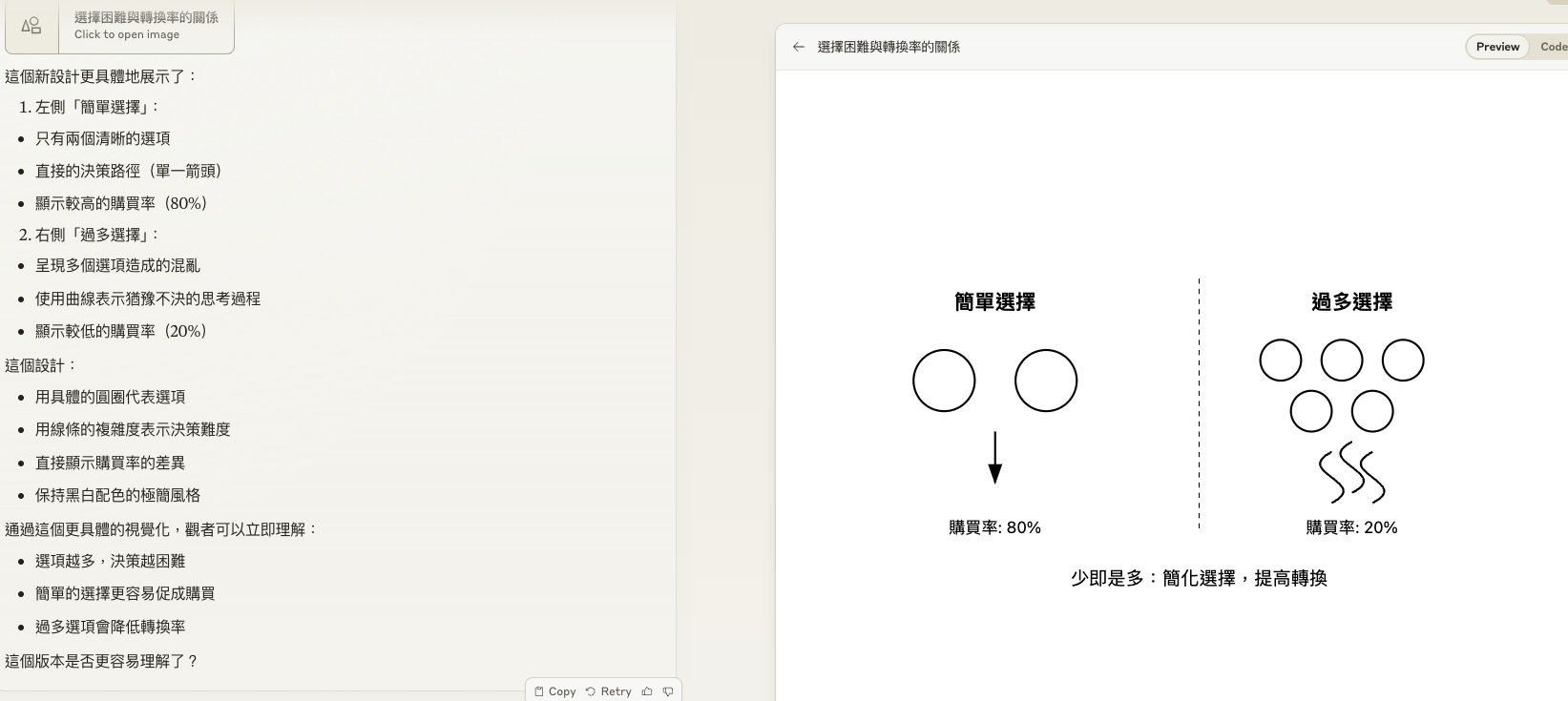
輸入文章,讓 AI 幫助你畫圖解吧!
在這篇文章中,我介紹了兩種指令來畫圖。
他們的功能,都是幫助你把複雜的文章概念變成清晰的圖解。
選擇一個你喜歡的風格,讓 AI 幫助你畫圖解吧!

職場寫作教練,提供一對一深度客製化的網路寫作課程。
幫助你提升寫作技巧,讓你在網路上被看見並吸引潛在客戶。
若想要獲得更多寫作秘訣,歡迎在下方訂閱我的電子報 👇





